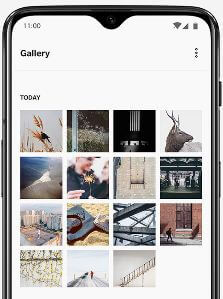Jak pořídit snímek obrazovky v OnePlus 7 Pro, 7T Pro, 7T, 7 (4 způsoby)
Zde je postup, jak pořídit snímek obrazovky v OnePlus 7 Pro a OnePlus 7. Na sérii OnePlus 7 můžete pořídit různé typy snímků obrazovky, například rolovací snímek obrazovky, snímek třemi prstya jednoduchá metoda snižování výkonu a hlasitosti na zachytit snímek obrazovky. Při procházení webu nebo jiných nastavení telefonu používáme snímek obrazovky k ukládání konkrétních informací o stránce nebo webové stránky.
Jednou z nejstarších metod pro pořízení snímku obrazovky je současné stisknutí a podržení tlačítka pro snížení hlasitosti v zařízení. Také použijte Asistent Google hlasová funkce k zachycení snímku obrazovky. Podívejte se níže na různé způsoby pořízení snímku obrazovky v OnePlus 7 Pro (k dispozici pro OnePlus 7T Pro, 7T, 7).
- Jak pořídit rolovací snímek obrazovky na OnePlus 5 a 5T
- Jak používat Ambientní displej na OnePlus 7 Pro
- Jak povolit gesto snímače prstu v Samsung Galaxy S10e
- Jak používat paralelní aplikace v OnePlus 7 Pro, 7T Pro, 7T a 7
Jak pořídit snímek obrazovky v OnePlus 7 Pro

Použijte níže uvedené tři různé metody a pořiďte snímek obrazovky v OnePlus 7 Pro a OnePlus 7.
Screenshot pomocí hardwarového klíče
Stiskněte současně vypínač a tlačítko pro snížení hlasitosti a na OnePlus 7 Pro a jiném zařízení se systémem Android uvidíte zachycení snímku obrazovky.
Pořiďte si rolovací snímek obrazovky na OnePlus 7 Pro
Pokud chcete ve svém zařízení zachytit více než jednostránkový snímek obrazovky, můžete si na OnePlus 7 Pro pořídit dlouhý snímek obrazovky.
Krok 1: Stiskněte a podržte současně tlačítko napájení a snížení hlasitosti.
Zde vidíte pořízený snímek obrazovky s možnostmi Sdílet, Zachycení posouvání a Upravit.
Krok 2: Klepněte na ikonu Posunutí zachycení tlačítko vpravo dole.
Krok 3: Automaticky pořídí snímek obrazovky stránky ve vašem zařízení. Klepněte na obrazovku zastavit to
Aktivujte gesto přejetí třemi prsty
Ujistěte se, že ve svých zařízeních OnePlus pod zapnete gesto obrazovky třemi prsty rychlá gesta nastavení. Můžete jej aktivovat pomocí níže uvedených nastavení.
Nastavení> Tlačítka a gesta> Rychlá gesta> Přepnout na obrazovce se třemi prsty
Krok 1: Nyní otevřete libovolnou webovou stránku nebo jiný zdroj, ze kterého chcete pořídit snímek obrazovky.
Krok 2: Přejeďte třemi prsty po obrazovce zachytit snímek obrazovky OnePlus 7 Pro.
Pomocí Google Assistant
Ujistěte se povolit Google Assistant ve vašem zařízení.Stačí spustit asistenta Google (dlouze stiskněte tlačítko Domů) nebo klepnout na ikonu Google Assistant a říct pořídit snímek obrazovky a automaticky zachytí stránku, která se otevře ve vašem OnePlus 7 Pro a OnePlus 7.
Ukončete seznam možných způsobů, jak pořídit snímek obrazovky v OnePlus 7 Pro. Máte nějaké další užitečné metody pro pořízení snímku obrazovky? Podělte se s námi v níže uvedeném poli pro komentář.